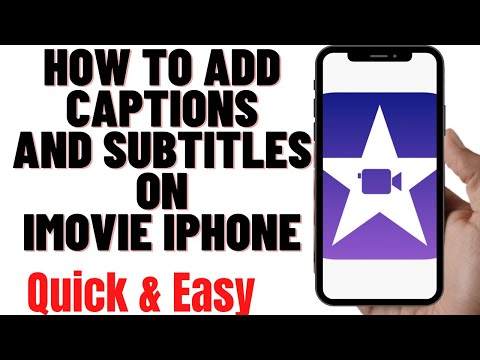Ez a wikiHow megtanítja, hogyan adhat feleletválasztós szavazást Facebook-eseményéhez Android telefonon vagy táblagépen.
Lépések

1. lépés: Nyissa meg a Facebookot az Androidon
Ez a kék ikon, fehér „f” betűvel. Általában a kezdőképernyőn vagy az alkalmazásfiókban találja.
Szavazást csak az Ön által szervezett eseményhez adhat hozzá. Ha nem szerepel házigazdaként, nem adhat hozzá szavazást

2. lépés. Érintse meg a. Menüt
A képernyő jobb felső sarkában található.

3. lépés. Koppintson az Események elemre
Ez a narancssárga kör, fehér naptárral.

4. lépés. Érintse meg a HOSTING fület
Ez a harmadik lap a képernyő tetején. Ez csak az Ön által szervezett eseményeket jeleníti meg.

5. lépés. Koppintson az eseményre
Ez megnyitja az esemény oldalt.

6. lépés: Koppintson a Mondj valamit… elemre
Ezzel megnyílik a „Mi jár a fejedben?” képernyő, amely néhány további lehetőséget jelenít meg a képernyő alján.

7. lépés. Húzza felfelé a képernyő alján található lehetőségeket
Ez még több lehetőséget kínál.

8. lépés. Koppintson a Szavazás elemre
Ez a zöld ikon, fehér oszlopdiagrammal. Ez a lista egyik lehetősége, és előfordulhat, hogy folyamatosan görgetnie kell, hogy megtalálja.

9. lépés. Írja be a szavazás kérdését
Ez a képernyő tetején található „Tegye fel kérdését” területre megy.

10. lépés. Írja be a lehetséges válaszokat
Minden válasznak üresen kell lennie (1. lehetőség, 2. lehetőség). A résztvevők ezek közül választhatnak.

11. lépés. Válassza ki az időtartamot a „Szavazás vége” menüből
Ha egy bizonyos idő elteltével automatikusan le szeretné zárni a szavazást, válasszon ebben a menüben.

12. lépés. Érintse meg a POST
A képernyő jobb felső sarkában található. A szavazást most közzétették az eseményen. A meghívottak megtekinthetik és válaszolhatnak a kérdésekre, amíg a szavazás le nem jár.